Rumah >tutorial komputer >pengetahuan komputer >Cakera USB mempunyai kawasan yang tidak aktif
Cakera USB mempunyai kawasan yang tidak aktif
- WBOYWBOYWBOYWBOYWBOYWBOYWBOYWBOYWBOYWBOYWBOYWBOYWBke hadapan
- 2024-02-13 22:21:42831semak imbas
Editor PHP Apple di sini untuk memperkenalkan kepada anda masalah biasa cakera U: kawasan tidak aktif. Apabila kami menggunakan pemacu denyar USB, kadangkala kami menghadapi kawasan tidak aktif dalam pemacu denyar USB, mengakibatkan kapasiti tidak boleh digunakan atau tidak lengkap. Masalah ini mungkin menyebabkan beberapa masalah dalam kerja dan kehidupan kita, jadi sangat penting untuk memahami dan menyelesaikan masalah ini. Di bawah, kami akan membincangkan sebab dan penyelesaian untuk kawasan tidak aktif pemacu kilat USB.
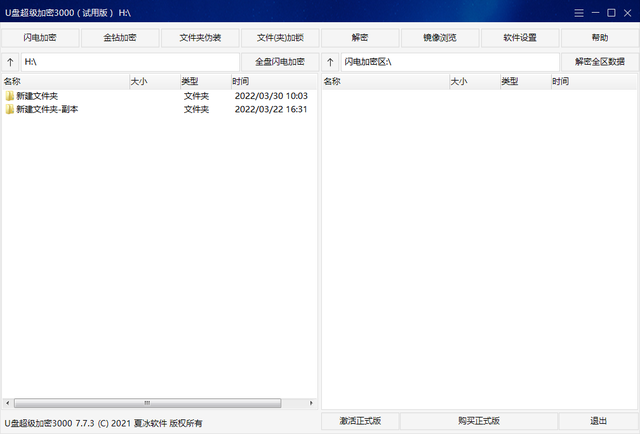
Platform yang berkenaan: Win Vista/7/8/10/11, 32/64 bit
Kaedah Pemasangan Bab 2U Disk Super Encryption 3000 ialah perisian bebas pemasangan hijau yang mudah digunakan. Selepas memuat turun, anda akan mendapat pakej termampat Selepas membuka zip, salin fail ude.exe dalam folder "Versi Tanpa Pemasangan Hijau" ke cakera U, cakera keras mudah alih atau partition cakera komputer yang anda ingin gunakan. Jika anda ingin mengekalkan fungsi penyulitan perisian, adalah disyorkan untuk tidak meletakkan Penyulitan Super USB 3000 dalam folder partition di mana ia berada. Dengan cara ini, folder tempat perisian terletak tidak akan disulitkan.
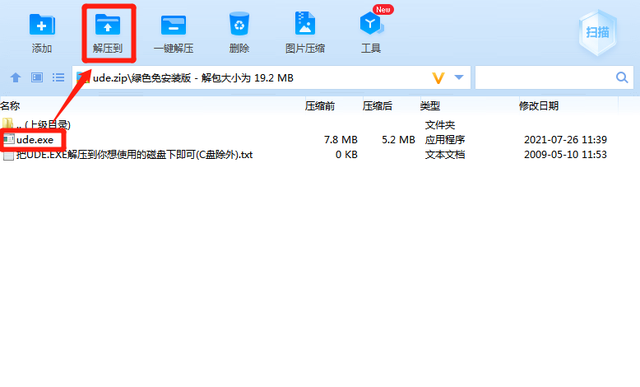
Kaedah 2: Selepas menyahmampat pakej termampat, jalankan usb_setup.exe. Dalam tetingkap pop timbul, pilih partition cakera di mana data perlu disulitkan dan klik OK. Selepas pemasangan perisian selesai, tetingkap akan muncul. Klik "Keluar" untuk membuka cakera di mana perisian itu berada.
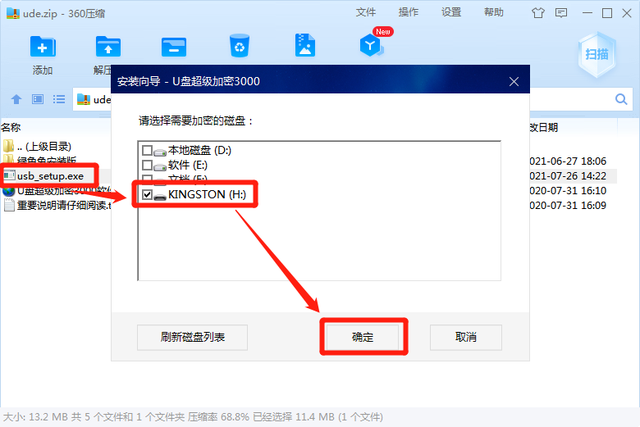 Bab 3 Fungsi dan Penggunaan
Bab 3 Fungsi dan Penggunaan3.1 Penyulitan Kilat
Penerangan Fungsi: Perisian ini menyediakan fungsi menyulitkan fail dan folder, tanpa mengira saiz. Fail dan folder yang disulitkan tidak kelihatan pada cakera dan hanya boleh dinyahsulit dan dilihat melalui perisian.
Cara menggunakan: Klik dua kali ude.exe untuk menjalankan perisian Selepas memasukkan kata laluan, pilih fail (folder) untuk disulitkan dalam senarai fail di sebelah kiri dan klik "Penyulitan Kilat".
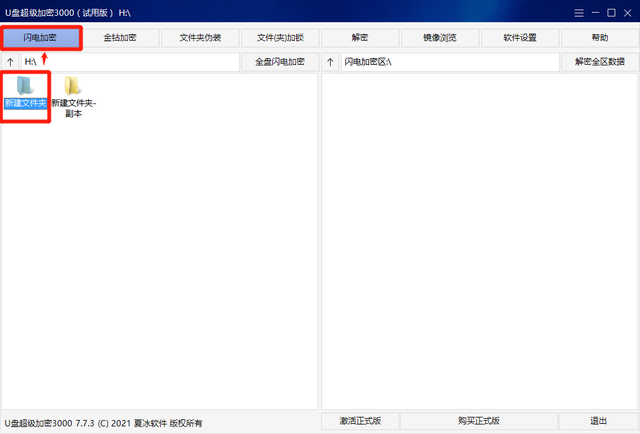
Data yang disulitkan kilat akan dipindahkan ke kawasan penyulitan kilat di sebelah kanan perisian.
3.2 Penyulitan Berlian Emas
Apl ini boleh menyulitkan fail dan folder, tidak kira betapa besar atau kecil. Fail yang disulitkan hanya boleh dibuka atau dinyahsulitkan selepas memasukkan kata laluan yang betul.
Cara menggunakan: Klik dua kali untuk menjalankan ude.exe, masukkan kata laluan untuk memasuki perisian, pilih fail (folder) yang perlu disulitkan dalam senarai fail di sebelah kiri perisian, dan kemudian klik " Penyulitan Berlian Emas".
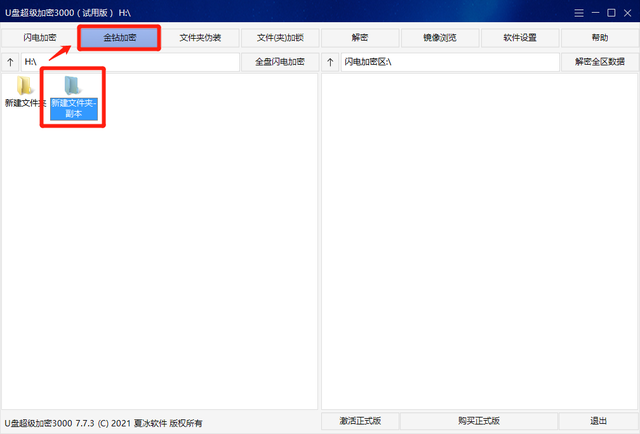
3.3 Kaedah penyahsulitan
Penerangan fungsi: Nyahsulit fail atau folder yang disulitkan oleh Lightning dan Diamond Fail atau folder yang dinyahsulit akan dipulihkan kepada keadaan tidak disulitkan.
Cara menggunakan:
Penyulitan kilat: Pilih fail atau folder yang perlu dinyahsulit dalam kotak senarai fail di sebelah kanan perisian, dan kemudian klik "Nyahsulit".
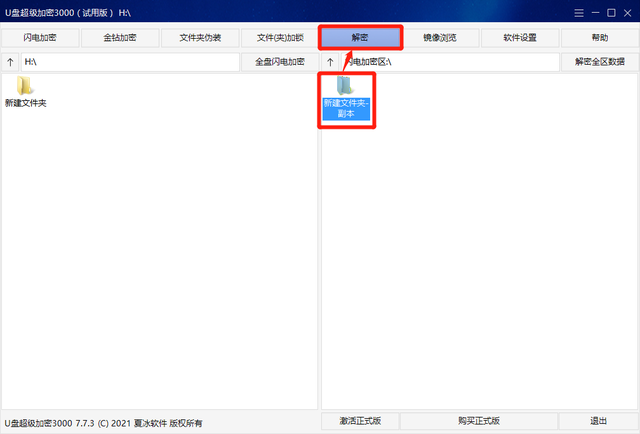
Penyulitan Berlian Emas: Pilih fail atau folder yang disulitkan Gold Diamond yang perlu dinyahsulit dalam kotak senarai fail di sebelah kiri perisian, klik "Nyahsulit", masukkan kata laluan penyahsulitan dalam kotak input kata laluan pop timbul , dan kemudian klik "OK".
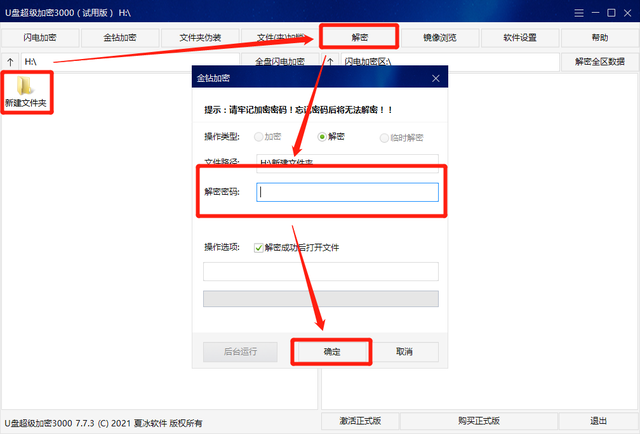
3.4 Penyamaran folder
Penerangan fungsi: Selepas penyamaran folder, apa yang anda lihat apabila anda membuka folder adalah kandungan objek yang disamarkan, bukan kandungan sebenar folder.
Cara menggunakan: Klik dua kali untuk menjalankan ude.exe, masukkan kata laluan untuk memasuki perisian, pilih folder yang perlu disamarkan dalam senarai fail di sebelah kiri perisian, dan klik "Folder Disguise" di bahagian atas tetingkap perisian. Dalam tetingkap pop timbul "Sila pilih jenis penyamaran", pilih jenis penyamaran folder, dan kemudian klik "OK".
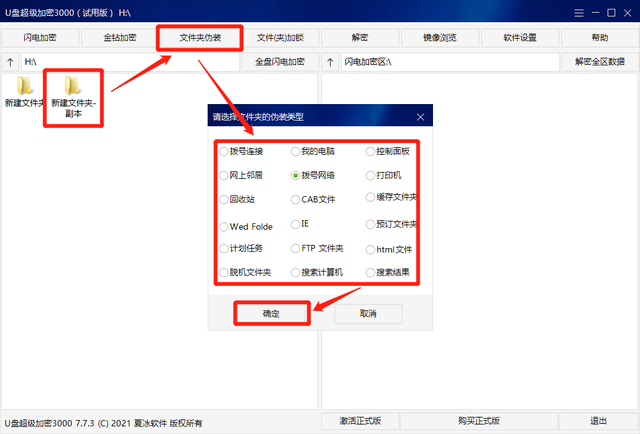
Nyahkamuflage: Buka perisian, klik kanan folder yang perlu dinyahkamuflage, dan pilih "Nyahkamuflage".
3.5 Kunci fail (folder)
Penerangan fungsi: Kunci fail atau folder dalam partition NTFS Apabila membuka fail/folder yang dikunci, anda akan digesa untuk menolak akses.
Cara menggunakan: Klik dua kali untuk menjalankan ude.exe, masukkan kata laluan untuk memasuki perisian, pilih fail (folder) yang perlu dikunci dalam senarai fail di sebelah kiri perisian, dan kemudian klik " Kunci Fail (Folder)" di bahagian atas tetingkap perisian.
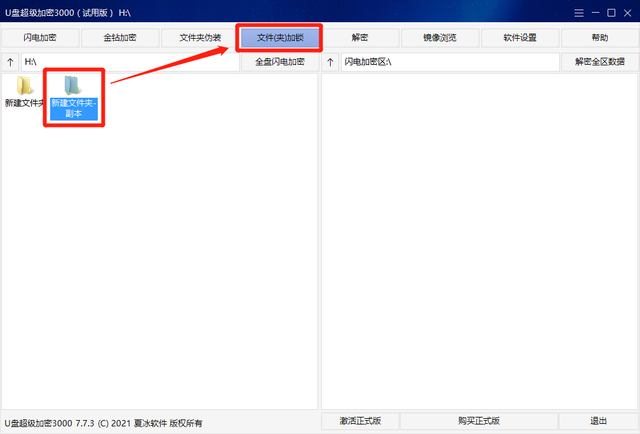
Buka kunci: Klik dua kali untuk menjalankan ude.exe, masukkan kata laluan untuk memasuki perisian, pilih fail (folder) yang perlu dibuka dalam senarai fail di sebelah kiri perisian, klik kanan tetikus dan pilih "Fail (Folder) Buka Kunci".
3.6 Penyemakan Imbas Cermin
Penerangan fungsi: Mayakan kawasan yang disulitkan Lightning ke dalam partition cakera, dan gunakan kaedah ini untuk melihat dan menggunakan fail dan folder yang disulitkan Lightning.
Cara menggunakan: Klik dua kali untuk menjalankan ude.exe, masukkan kata laluan untuk memasuki perisian dan terus klik "Semak Imbas Cermin" di bahagian atas tetingkap perisian.
3.7.1 Kata laluan pentadbir3.7 Tetapan perisian
Penerangan fungsi: Selepas memasukkan kata laluan pentadbir untuk memasuki perisian, anda boleh melakukan semua operasi.
Arahan penggunaan: Kata laluan lalai untuk memasuki perisian ialah 888888. Jika anda perlu mengubah suainya, mula-mula masukkan kata laluan lalai untuk memasuki perisian, klik Tetapan Perisian - "Tukar Kata Laluan Pentadbir", masukkan kata laluan asal dalam tetingkap pengubahsuaian kata laluan pentadbir pop timbul, tetapkan kata laluan baharu, dan klik "OK ".
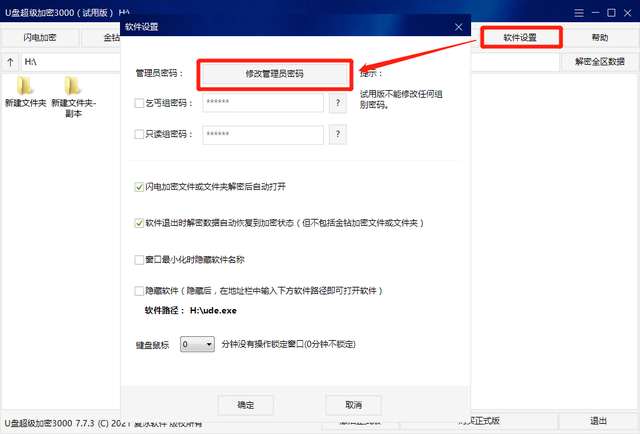 3.7.2 Kata laluan kumpulan baca sahaja
3.7.2 Kata laluan kumpulan baca sahajaPenerangan fungsi: Selepas memasukkan kata laluan ini untuk memasuki perisian, anda hanya boleh melihat data dalam kawasan penyulitan kilat dan tidak boleh mengedit, menyalin, memadam atau mengalihkannya.
Cara menggunakan: Masukkan perisian, klik tetapan perisian, dan semak "Kata laluan kumpulan baca sahaja". Jalankan semula perisian, masukkan kata laluan kumpulan baca sahaja dalam kotak input kata laluan, dan klik OK untuk memasuki antara muka baca sahaja. Jika Tetapkan Kata Laluan kosong atau tidak ditandai, kata laluan kumpulan baca sahaja tidak akan didayakan.
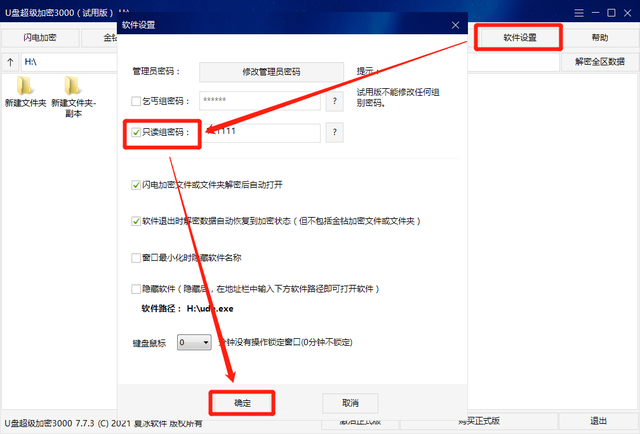 3.7.3 Kata Laluan Kumpulan Pengemis
3.7.3 Kata Laluan Kumpulan PengemisPenerangan fungsi: Selepas memasukkan kata laluan ini untuk memasuki perisian, kawasan penyulitan kilat kelihatan kosong dan data yang disulitkan tidak dapat dilihat.
Cara menggunakan: Masukkan perisian, klik pada tetapan perisian, dan semak "Kata Laluan Kumpulan Pengemis". Jalankan semula perisian, masukkan kata laluan kumpulan pengemis dalam kotak input kata laluan, dan klik OK untuk memasuki antara muka kumpulan pengemis. Jika kata laluan yang ditetapkan kosong atau tidak ditanda, kata laluan kumpulan pengemis tidak akan didayakan. . Nyahtanda pilihan ini dan data yang disulitkan kilat perlu dibuka secara manual selepas penyahsulitan.
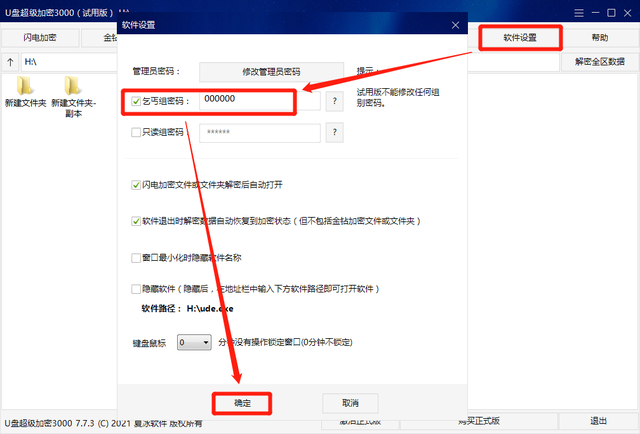 3.7.5 Data yang disulitkan secara automatik akan dipulihkan kepada keadaan yang disulitkan apabila perisian keluar
3.7.5 Data yang disulitkan secara automatik akan dipulihkan kepada keadaan yang disulitkan apabila perisian keluar Selepas pilihan ini disemak, data yang disulitkan kilat akan dinyahsulit dalam perisian apabila anda mengklik butang tutup untuk keluar dari perisian, gesaan akan muncul mengatakan "Folder atau fail yang anda nyahsulit" Masih terdapat beberapa fail yang belum dipulihkan kepada keadaan yang disulitkan Adakah anda ingin memulihkan fail atau folder ini kepada keadaan yang disulitkan? Klik "Ya" dan fail yang dinyahsulit akan dipulihkan kepada keadaan yang disulitkan sekali lagi, klik "Tidak" dan fail akan kekal dinyahsulit. (Fungsi ini hanya untuk data yang disulitkan kilat)
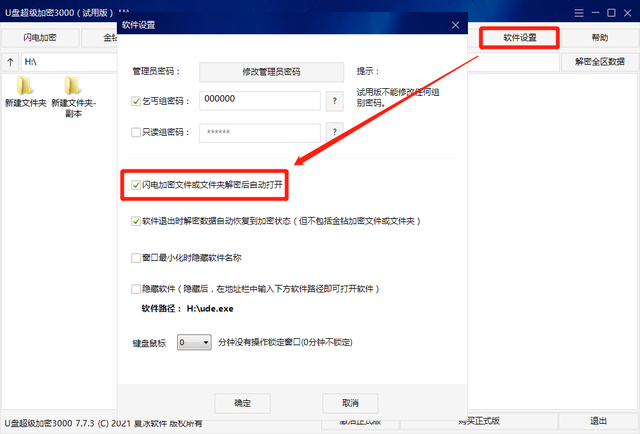 Nyahtanda pilihan ini dan tetingkap gesaan di atas tidak akan muncul. 3.7.6 Sembunyikan nama perisian apabila tetingkap diminimumkan cakera di mana perisian berada akan dipaparkan pada bar tugas Nama perisian tidak akan dipaparkan. 3.7.7 Perisian tersembunyi
Nyahtanda pilihan ini dan tetingkap gesaan di atas tidak akan muncul. 3.7.6 Sembunyikan nama perisian apabila tetingkap diminimumkan cakera di mana perisian berada akan dipaparkan pada bar tugas Nama perisian tidak akan dipaparkan. 3.7.7 Perisian tersembunyi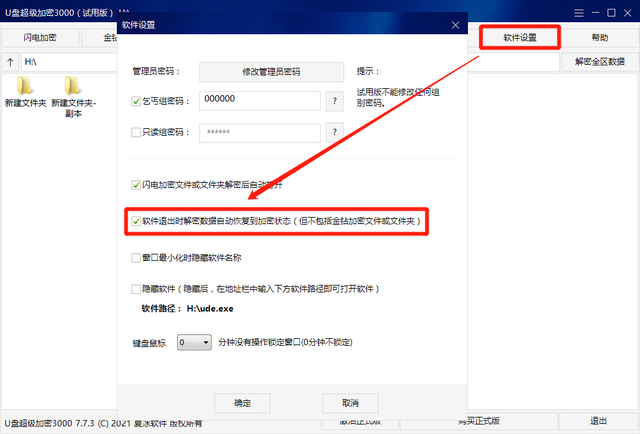 Penerangan fungsi: Perisian tersembunyi, ude.exe tidak boleh dilihat selepas membuka cakera. Cara menggunakan: Masukkan perisian, klik tetapan perisian, dan semak "Sembunyikan perisian".
Penerangan fungsi: Perisian tersembunyi, ude.exe tidak boleh dilihat selepas membuka cakera. Cara menggunakan: Masukkan perisian, klik tetapan perisian, dan semak "Sembunyikan perisian". 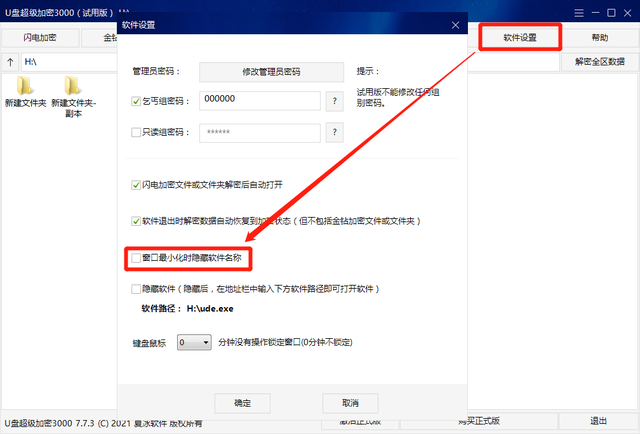 Nyahsembunyikan: Masukkan laluan perisian lengkap dalam bar alamat komputer anda Selepas memasukkan perisian, klik tetapan perisian dan nyahtanda "Sembunyikan perisian". Nota menggunakan fungsi "Sembunyikan Perisian":
Nyahsembunyikan: Masukkan laluan perisian lengkap dalam bar alamat komputer anda Selepas memasukkan perisian, klik tetapan perisian dan nyahtanda "Sembunyikan perisian". Nota menggunakan fungsi "Sembunyikan Perisian": 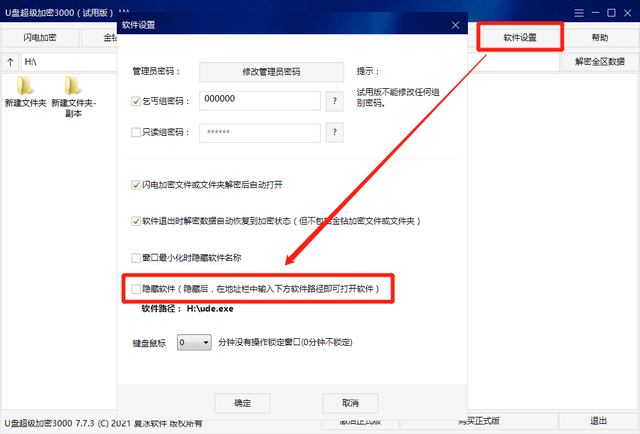
1 Jika laluan perisian yang dimasukkan salah, perisian tidak boleh dipanggil keluar. Contohnya, jika perisian disimpan dalam direktori akar pemacu G, masukkan G:ude. exe tidak boleh memanggil perisian, laluan yang betul ialah G:ude.exe.
2. Jika perisian disimpan dalam folder bernama "Baru" pada pemacu G, anda tidak boleh memanggil perisian dengan menaip G:ude.exe.
3 Jika anda terlupa laluan dan tidak dapat memanggil perisian, anda boleh menyalin ude.exe ke cakera sekali lagi, kemudian jalankan perisian, klik pada tetapan perisian, dan nyahtanda "Sembunyikan perisian".
3.8 Penyulitan kilat cakera penuhPenerangan fungsi: Semua data dalam cakera di mana perisian terletak boleh disulitkan (perisian berada dalam direktori akar cakera). Jika perisian berada dalam folder tertentu, folder itu tidak boleh disulitkan. Cara menggunakan: Klik dua kali ude.exe, masukkan kata laluan untuk memasuki perisian, dan klik "Full Disk Lightning Encryption" untuk menyulitkan semua data dalam cakera.
3.9 Nyahsulit semua data zon
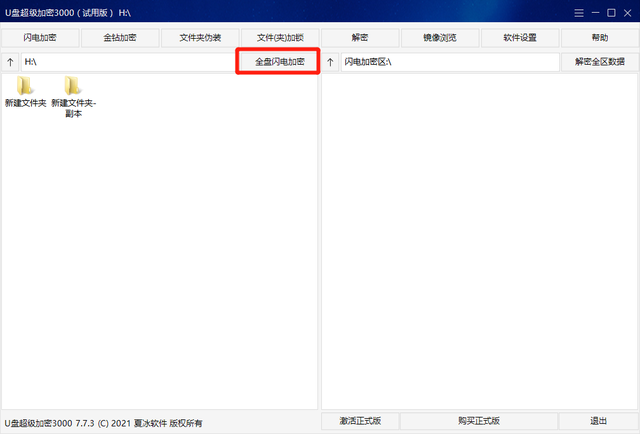
Penerangan fungsi: Nyahsulit semua data dalam zon yang disulitkan kilat. Penggunaan perisian: Klik dua kali pada sports ude.exe, masukkan kata laluan untuk memasuki perisian, dan klik "Nyahsulit Semua Data Kawasan".
3.10 Dapatkan kata laluan perisian
Penerangan fungsi: Dapatkan semula kata laluan perisian dan berjaya memasuki perisian.
Kaedah operasi: Klik dua kali ude.exe dalam cakera yang sedang berjalan, masukkan SOS (bukan case-sensitive) dalam kotak input kata laluan, klik OK, kemudian salin dan tampal kod pengaktifan dalam tetingkap pop timbul, klik "OK ", dan anda akan melihat Masukkan kata laluan pentadbir yang digesa oleh perisian. Selepas mengklik OK untuk memasukkan perisian, anda boleh mengubah suai kata laluan perisian. (Nota: Ia mestilah kod pengaktifan yang digunakan semasa mengaktifkan perisian)
Bab 4: Mengaktifkan perisian1 Klik dua kali ikon exe dan klik "Aktifkan Versi Rasmi" dalam tetingkap pop timbul.
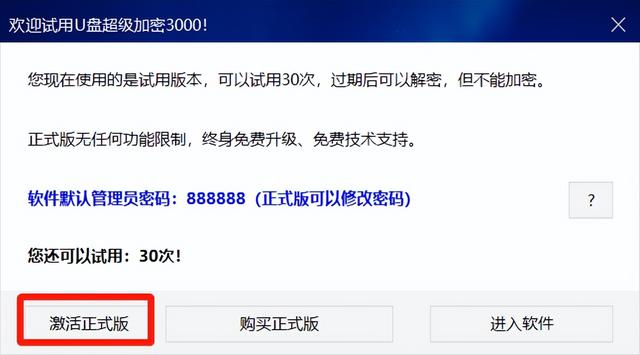
2. Dalam tetingkap pop timbul "Aktifkan Versi Rasmi", salin dan tampal kod pengaktifan ke lokasi yang sepadan, dan klik butang "Aktifkan".
3 Selepas melihat gesaan "Kod pengesahan kod pengaktifan berjaya", klik "OK", perisian akan dimulakan semula dan kotak input kata laluan akan muncul. Masukkan kata laluan lalai untuk memasuki perisian dan tukar kata laluan perisian tepat pada masanya.
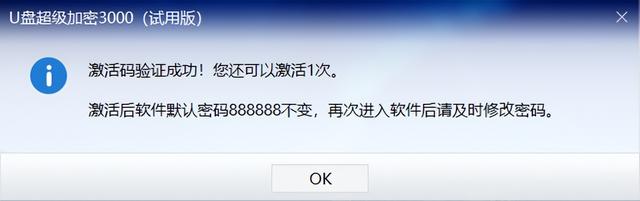 Kaedah Nyahpasang Bab 5
Kaedah Nyahpasang Bab 5U Disk Super Encryption 3000 ialah perisian tanpa pemasangan hijau juga sangat mudah. Hanya padamkan terus fail ude.exe.
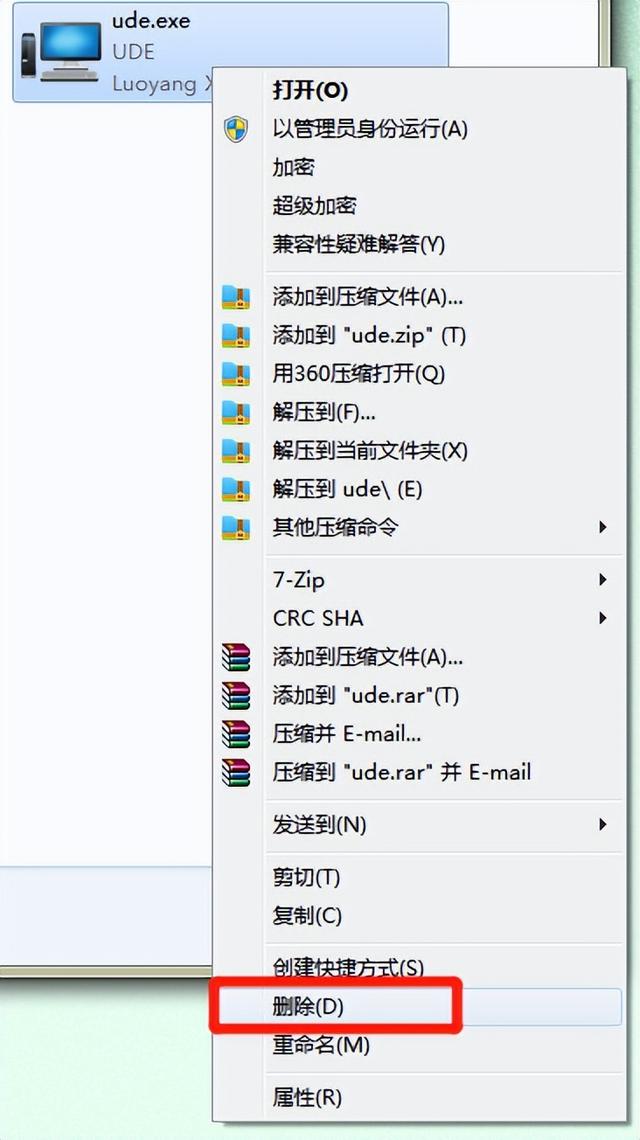
Memadamkan perisian USB Super Encryption 3000 tidak akan menyebabkan folder dan fail yang disulitkan hilang atau dinyahsulit.
Jika perisian USB Super Encryption 3000 dalam cakera hilang atau dipadamkan, muat turun sahaja perisian lain ke cakera sekali lagi.
Bab 6 Lain-lainBerapa banyak pemacu USB boleh digunakan pada set Penyulitan Super USB 3000?6.1 Soalan Lazim
Beli satu set penyulitan super cakera U 3000 untuk mendapatkan kod pengaktifan. Kod pengaktifan mempunyai 10 kali pengaktifan, yang bermaksud ia boleh digunakan dalam 10 cakera U atau sekatan cakera. Nota: Selepas cakera rosak atau diformat, ia perlu diaktifkan semula dan satu masa pengaktifan habis.
Apakah perbezaan antara versi rasmi dan versi percubaan USB Super Encryption 3000?①Bilangan percubaan. Versi percubaan mempunyai 30 percubaan, dan versi rasmi tidak mempunyai had ini.
②Tukar kata laluan perisian. Versi percubaan hanya boleh menggunakan kata laluan lalai dan tidak boleh mengubahnya Versi rasmi tidak mempunyai sekatan ini.
③Pusat kecemasan. Pusat Kecemasan digunakan untuk mencari fail yang disulitkan, ciri ini tidak tersedia dalam versi percubaan.
Selepas menggantikan pemacu kilat USB dengan yang baharu, bolehkah saya menggunakan pemacu kilat USB Super Encryption 3000?Ya. Kod pengaktifan untuk USB Super Encryption 3000 mempunyai 10 kali pengaktifan Selepas menggantikan pemacu kilat USB baharu, muat turun semula perisian dan gunakan kod pengaktifan untuk mengaktifkan semula. Nota: Jika masa pengaktifan telah habis, pemacu kilat USB baharu tidak boleh diaktifkan.
Bolehkah U Disk Super Encryption 3000 digunakan pada komputer?Ya. U Disk Super Encryption 3000 boleh digunakan bukan sahaja pada cakera U dan cakera keras mudah alih, tetapi juga pada partition cakera tempatan komputer (kecuali pemacu C).
Adakah menyalin program ude sama dengan menyalin semua data yang disulitkan?Tidak. Fail dan folder yang disulitkan oleh U Disk Super Encryption 3000 tidak disimpan ke perisian itu sendiri. Hanya menyalin ude tidak mempunyai kesan. Anda perlu menyahsulit dan kemudian menyalin fail. Di samping itu, pemadaman ude tidak akan memberi kesan kepada data yang disulitkan, ia tidak akan hilang atau dinyahsulit secara automatik.
Adakah saya perlu memasukkan kata laluan untuk membuka folder yang disulitkan Jindiaan?Tidak perlu. Anda tidak perlu memasukkan kata laluan untuk membuka folder yang disulitkan Golden Diamond, tetapi anda perlu memasukkan kata laluan untuk membuka setiap fail dalam folder.
Bolehkah saya menyulitkan semua fail pada cakera sekaligus?Ya. Buka perisian USB Super Encryption 3000, klik "Full Disk Lightning Encryption" di sebelah kiri tetingkap, dan semua fail dan folder dalam cakera akan dipindahkan ke kawasan Lightning Encryption di sebelah kanan.
Apakah perbezaan antara Penyulitan Kilat dan Penyulitan Berlian Emas?Penyulitan kilat: Ia adalah kaedah penyulitan dan penyahsulitan yang sangat pantas, dan ia tidak menggunakan ruang cakera tambahan Ia sangat sesuai untuk melindungi folder yang terlalu besar .
Penyulitan Berlian Emas: Ia adalah kaedah penyulitan sebenar yang menyulitkan data dalam fail menjadi teks sifir melalui kata laluan penyulitan yang anda tetapkan Ia tidak boleh dinyahsulit tanpa kata laluan yang betul. Ia sangat sesuai untuk menyulitkan data penting tersebut.
Bagaimana untuk menyamarkan folder selepas menyamar?Buka U Disk Super Encryption 3000, cari folder yang menyamar dalam senarai fail di sebelah kiri, klik kanan tetikus dan pilih "Nyahkamuflage".
Bagaimana untuk membuka kunci fail atau folder selepas ia dikunci?Buka U Disk Super Encryption 3000, cari fail atau folder terkunci dalam senarai fail di sebelah kiri, klik kanan tetikus dan pilih "Buka Kunci Fail (Folder)".
Apakah yang perlu saya lakukan jika saya terlupa kata laluan perisian (kata laluan pentadbir) USB Super Encryption 3000?Sila masukkan "SOS" dalam kotak dialog kata laluan, klik OK, kemudian masukkan kod pengaktifan perisian dalam tetingkap pop timbul (mesti kod pengaktifan semasa mengaktifkan perisian), klik OK, kemudian perisian akan meminta anda untuk menetapkan sehingga kata laluan ahli pengurusan.
Apakah yang perlu saya lakukan jika saya terlupa kata laluan untuk fail disulitkan Golden Diamond?Jika anda terlupa kata laluan fail yang disulitkan Golden Diamond, tiada apa yang boleh anda lakukan. Kerana tiada kata laluan yang betul, teks sifir dalam fail tidak boleh dipulihkan. Sila ingat kata laluan yang betul.
6.2 Hubungi kami
Sila hubungi kami melalui laman web rasmi.
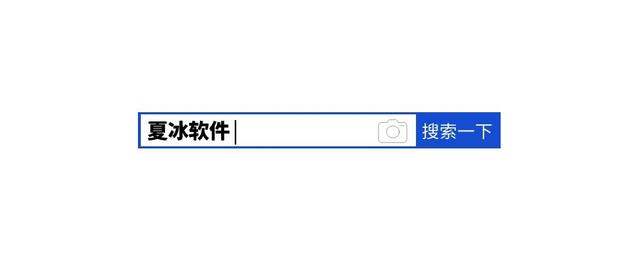
Atas ialah kandungan terperinci Cakera USB mempunyai kawasan yang tidak aktif. Untuk maklumat lanjut, sila ikut artikel berkaitan lain di laman web China PHP!

